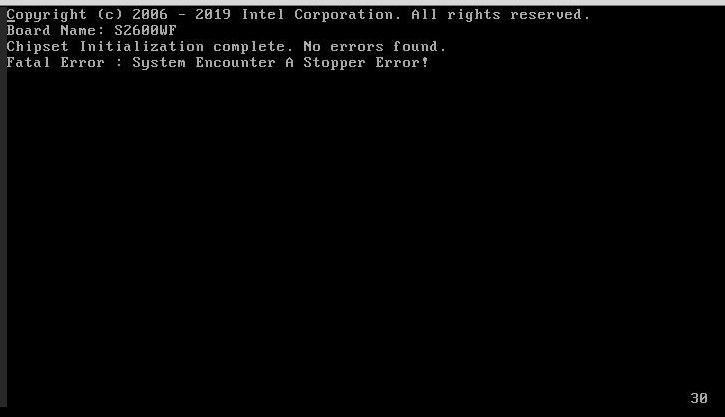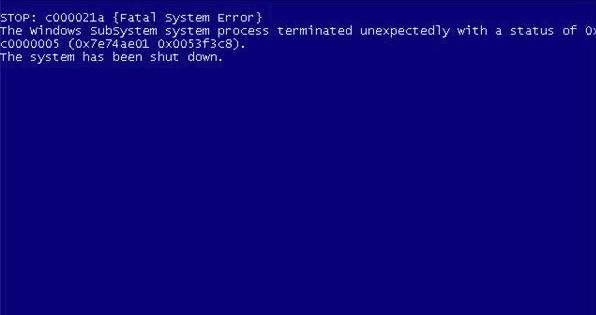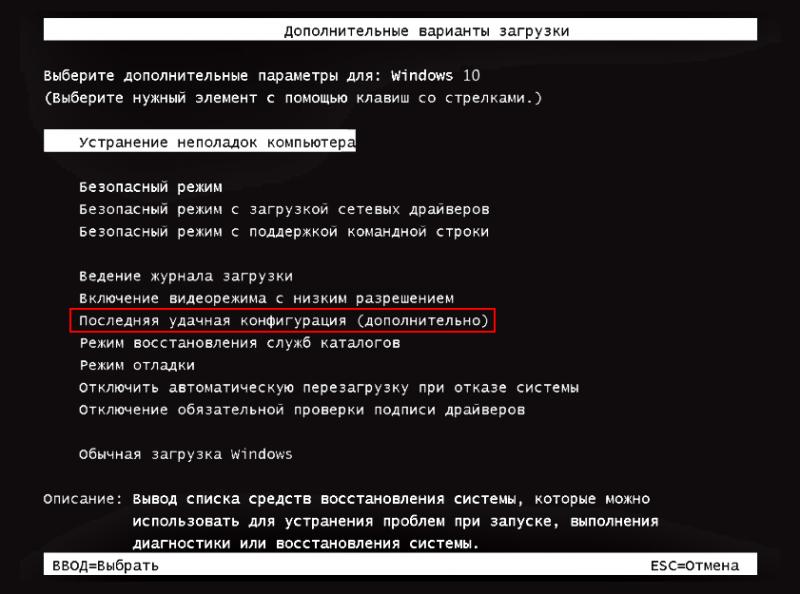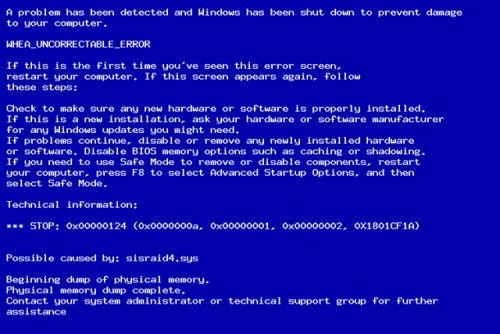The browser version you are using is not recommended for this site.
Please consider upgrading to the latest version of your browser by clicking one of the following links.
- Safari
- Chrome
- Edge
- Firefox
Article ID: 000056555
Content Type: Troubleshooting
Last Reviewed: 11/21/2022
Unable to Post Due to “Fatal Error: System Encounter a Stopper Error!” POST Message While Booting
Environment
Operating System
OS Independent
Steps resolve «Fatal Error: System encounter a Stopper Error!» POST message with POST code 30/32
Node no longer boots up.
| Note |
The Fatal Error: System encounter a Stopper Error! shows up on the screen (with POST Code 30 or 32 at the bottom right). |
This error indicates memory initialization error and is usually caused by 1 or more memory DIMMs installed in the system has gone bad. While less common, this can also cause by a bad memory slot on the mother board or memory controller in the CPU.
To solve the issue, it is required to identify the DIMM/location that is causing the issue.
If System Event Log is available, check if there is any ECC errors, remove the corresponding DIMMs and see if the system can finish POST successfully. Otherwise, follow below steps:
- Remove all DIMMs from the system except for DIMM A1 of the first CPU.
- Verify if the system can finish POST successfully.
- If issue persists, replace DIMM A1.
- If system POST successfully, add 1 more DIMM back to the system and try again.
- First DIMM of each channel (blue slots) must be populated first before the second DIMM (black slots) of that channel can be populated.
- Repeat 2~3 until the DIMM causing the issue is isolated.
- Swap the DIMM causing the issue with a known good one and check if issue follows the DIMM or stays in slot.
- If issue follows the DIMM, replace DIMM.
- If issue stays in the same DIMM slot, swap the CPU and check if issue follows the CPU or stays in slot.
- Replace CPU if issue follows CPU.
- Replace motherboard if issue stays in the same slot.
- Summary
- Description
- Resolution
Need more help?
Give Feedback
Disclaimer
La versión del navegador que esta usando no es la recomendada para este sitio.
Para actualizar la última versión de su navegador haga clic en alguno de los siguientes enlaces.
- Safari
- Chrome
- Edge
- Firefox
ID del artículo: 000057509
Tipo de contenido: Instalación y configuración
Última revisión: 03/03/2022
Cómo obtener un error fatal de Partefla durante el arranque para Intel® Server Board S2600WFTR
Entorno
Sistema operativo
OS Independent family
El sistema muestra el siguiente error al iniciar: «Error fatal: Encontrar el sistema un error de stopper»
El sistema no se publica correctamente, lo que hace que el sistema se congele durante el inicio con un error fatal.
El problema se puede resolver actualizando el BIOS a la versión más reciente utilizando un procesador y un módulo de memoria. El BIOS más reciente se puede encontrar en:
Descargas para Intel® Server Board S2600WFTR
Descargas para Intel® Server Board S2600ST
Versión 1.0
Artículos relacionados
Situación de no inicio con el «Error fatal: el sistema encuentra un error de stopper» Mensaje POST
Productos relacionados
Este artículo se aplica a 2 productos
Board Intel® para servidores S2600WFTR
Board Intel® para servidores S2600STBR
- Resumen
- Descripción
- Resolución
- Más información
1
¿Necesita más ayuda?
Póngase en contacto con la asistencia
Dejar comentario
¿Le pareció útil esta información?
SÍ
NO
Caracteres restantes: 500
Agradecemos todos los comentarios, pero no podemos responder o proporcionar asistencia para productos. No ingrese su información de contacto. Si necesita una respuesta, comuníquese con asistencia al cliente.
Muchas gracias
Descargo de responsabilidad
Todas las publicaciones y el uso de los contenidos de este sitio están sujetos a los Términos de uso de Intel.com.
El contenido de esta página es una combinación de la traducción humana y automática del contenido original en inglés. Este contenido se ofrece únicamente para su comodidad como información general y no debe considerarse completa o precisa. Si hay alguna contradicción entre la versión en inglés de esta página y la traducción, prevalecerá la versión en inglés.
Consulte la versión en inglés de esta página.
A fatal system error (also known as a system crash, stop error, kernel error, or bug check) occurs when an operating system halts because it has reached a condition where it can no longer operate safely (i.e. where critical data could be lost or the system damaged in other ways).
In Microsoft Windows, a fatal system error can be deliberately caused from a kernel-mode driver with either the KeBugCheck or KeBugCheckEx function.[1] However, this should only be done as a last option when a critical driver is corrupted and is impossible to recover. This design parallels that in OpenVMS. The Unix kernel panic concept is very similar.
In WindowsEdit
When a bug check is issued, a crash dump file will be created if the system is configured to create them.[2] This file contains a «snapshot» of useful low-level information about the system that can be used to debug the root cause of the problem and possibly other things in the background.
If the user has enabled it, the system will also write an entry to the system event log. The log entry contains information about the bug check (including the bug check code and its parameters) as well as a link that will report the bug and provide the user with prescriptive suggestions if the cause of the check is definitive and well-known.
Next, if a kernel debugger is connected and active when the bug check occurs, the system will break into the debugger where the cause of the crash can be investigated. If no debugger is attached, then a blue text screen is displayed that contains information about why the error occurred, which is commonly known as a blue screen or bug check screen.
The user will only see the blue screen if the system is not configured to automatically restart (which became the default setting in Windows XP SP2). Otherwise, it appears as though the system simply rebooted (though a blue screen may be visible briefly). In Windows, bug checks are only supported by the Windows NT kernel. The corresponding system routine in Windows 9x, named SHELL_SYSMODAL_Message, does not halt the system like bug checks do. Instead, it displays the infamous «blue screen of death» (BSoD) and allows the user to attempt to continue.
The Windows DDK and the WinDbg documentation both have reference information about most bug checks. The WinDbg package is available as a free download and can be installed by most users. The Windows DDK is larger and more complicated to install.
See alsoEdit
- Screen of death
ReferencesEdit
- ^ «KeBugCheckEx function (wdm.h)». Microsoft Docs.
- ^ «Kernel-Mode Dump Files». Microsoft Docs.
External linksEdit
- Debugging Tools for Windows
- Bug Check Code Reference at Microsoft Docs
С фатальной ошибкой c000021a может столкнуться пользователь любой операционной системы Windows, начиная от версии XP и заканчивая 10. Причин, по которым возникает ошибка, много:
- Повреждение системных файлов или файлов реестра – это самая частая причина.
- Некорректное выключение компьютера (например, сбой в сети напряжения).
- Повреждение секторов на жестком диске.
- Проблемы с оперативной памятью.
- Неисправность блока питания.
Рассмотрим самые простые способы устранения ошибки Stop c000021a Fatal System Error.
Загрузка удачной конфигурации
Попробуйте загрузить последнюю удачную конфигурацию Windows. Для этого при включении компьютера нажмите клавишу F8 или комбинацию shift+F8, чтобы выбрать меню выбора режимов запуска.
Найдите пункт «Последняя удачная конфигурация», выберите его и нажмите Enter для подтверждения. Если сбой вызван незначительной проблемой в операционной системе (например, изменение каких-либо параметров), этот способ поможет избавиться от ошибки.
Проверка системных файлов
Откройте Командную строку с администраторскими правами. Сделать это можно через Пуск, нажав правой кнопкой на Командной строке и выбрав в меню «Запуск от имени администратора». Далее проделайте следующее:
Автор считает, что эти материалы могут вам помочь:
После завершения сканирования перезагрузите операционную систему и проверьте, пропала ли теперь ошибка Stop c000021a Fatal System Error.
Замена ОЗУ
Иногда ошибка Stop c000021a Fatal System Error в процессе работы компьютера возникает из-за проблем с оперативной памятью. В этом случае для начала попробуйте вытащить планки ОЗУ и протереть контакты ластиком. Если не поможет, замените оперативную память заведомо рабочей, снятой с другого компьютера. По этой причине ошибка возникает не часто, но исключать ее не стоит.
Блок питания
Если ошибка c000021a начала появляться после перебоев в электросети, которые могли вывести из строя блок питания, его следует заменить. Иногда БП выходят из строя не полностью, а продолжают работать в обычном режиме, но под нагрузками приводят к сбоям в системе, в том числе и к фатальной ошибке c000021a.
Переустановка Windows
Если описанные способы устранения ошибки не принесли должного результата, остается последний вариант – переустановка операционной системы. Можно произвести восстановление Windows, но оно редко дает результат, а после него многие параметры приходится настраивать заново, поэтому лучше выполнить переустановку ОС и начать с «чистого листа».
Каждый раз, когда вы делитесь этой статьей в социальной сети, ее автор становится немного счастливее! Пожалуйста нажмите на одну из кнопок выше!
Ошибка 0x00000124 WHEA_UNCORRECTABLE_ERROR
Синий экран (BSOD) может появиться у каждого пользователя в любой момент сама собой или по вине человека. Ошибка 0х00000124 связана с неправильной работай оборудования и, соответственно, может встречаться абсолютно в любой операционной системе Windows.
Чаще всего проявляется на версиях Windows 7 и 10.
Что за ошибка
Зачастую причины у разных ошибок совпадают. Что качается конкретной ошибки, то существует 9 основных причин, вызывающих синий экран с кодом stop 0х00000124 —
WHEA_UNCORRECTABLE_ERROR.
- Повреждение материнской платы; замыкание контактов на материнской плате.
- Неправильная установка нового оборудования/нехватка мощности блока питания при установке нового оборудования.
- Неправильные настройки разгона процессора или видеокарты.
- Повреждение жесткого дика или другого накопителя данных.
- Повреждение оперативной памяти.
- Сбой таймингов оперативной памяти.
- Версия BIOS не соответствует новому программному обеспечению.
- Неполадки в работе драйверов или программ.
- Нарушение температурных режимов.
Возможные решения, как исправить WHEA_UNCORRECTABLE_ERROR
Разберемся со всем по порядку.
Материнская плата

Если в ней произошел сбой, то синий экран последует незамедлительно.
В этом случае ничто не поможет, как замена материнской платы.
Однако чаще всего проблема скрывается не в самой плате, а в пыли. Настоятельно рекомендуется продувать Ваш системник баллончиком с сжатым воздухом не реже, чем раз в 3-4 месяца.
Видео карта
Во втором случае все проще. Если Вы установили новую видеокарту или дополнительный жесткий диск, то мощности Вашего блока питания не всегда может хватить.
Для этого всегда рассчитывайте заранее необходимую мощность с помощью специальных калькуляторов (https://www.bequiet.com/ru/psucalculator) и берите блоки питания с запасом. Мощность БП всегда немного меньше указанной номинальной (примерно 80%).
Разгон процессора

Я хочу лишь отметить, что Ваша карта/процессор будут работать на высокой для них частоте и могут быстрее выйти из строя.
А если переборщить с разгоном — можно и сбить работу устройства.
Настоятельно рекомендую вернуть прежнюю частоту, если Вы занимались разгоном.
Перегрев
Из прошлого пункта выходит еще одна возможная причина — перегрев. Он возникает обычно при двух ситуациях: у Вас высохла термопаста или вы слишком сильно разогнали процессор/видеокарту. В случае с разгоном процессора может перегореть и северный мост, питающий его.
Нормальная температура процессора 30-37 градусов в простое и 55-65 под нагрузкой (в новых процессорах может быть и 90), в видеокарте 30-35 и 50-75 соответственно. Внимательно следите за показателями температуры.
Жесткий диск
Здесь также все просто. Жесткий диск (или другой накопитель) мог выйти из строя или случайно повредить системные файлы. Если Вашему диску больше пяти лет, то логично заменить его на новый. Если диск еще «молодой», проверьте его подключение к материнской плате, в случае необходимости замените кабель.
Оперативная память

Тайминги памяти
Сбой таймингов оперативной памяти может произойти из-за сбоя в работе системы или материнской плате. Тайминги можно посмотреть и изменить в меню BIOS (набор цифр вроде 9-9-9-28).
Обычно он пишется на планке памяти и напрямую зависит от частоты, однако, это совсем другая история.
Обновление операционной системы
Если Ваш компьютер принадлежал еще Вашему дедушке, то не стоит удивляться, что после установки новой системы или простому обновлению Windows у Вас появится синий экран смерти. Есть два способа решения проблемы.
Первый, как наиболее простой, отменить обновления/вернуть прошлую версию системы, которая исправно работала. Второй — перепрошить биос (затея не из числа легких) или заменить материнскую плату. Думаю, здесь останавливаться более не стоит.
Драйверы
Неполадка в работе драйверов или программ также может быть вызвана обновлением, хотя зачастую в этом виноваты или вирусы, или сбой на жестком диске. Переустановите проблемные драйвера или верните их прошлую версию, если они недавно обновлялись.
Что касается программ, то их следует удалить (имеются ввиду программы, которые каким-либо образом влияют на загрузку компьютера, реестр или меняют настройки Вашего компьютера.
Если ничего Вам не помогло, то есть смысл отнести компьютер в сервис, ибо код ошибки 0x00000124 в windows, может быть куда серьезнее и может нести негативные последствия, если все спустить на тормозах.
Источник
Синий экран Bsod an uncorrectable hardware error
Нужна помощь.
Вот данные ошибки:
A problem has been detected and windows has ben shut down to prevent damage to your computer.
The sistem encountered an uncorrectable hardware error.
If this is the first time you’ve seen this stop error screen, restart your computer. If this screen appears again, follow steps:
Check to make sure any new hardware or software is properly installed. If this is a new installation, ask your hardware or software manufacturer for any windows updates you might need.
If problems continue, disable or remove any newly installed hardware or software. Disable BIOS memory options such as cachind or shadowind.
If you need to use Safe Mode to remove or disable components, restart your computer, press F8 to select Advanced startup options, and then select Safe Mode.
Technical information:
***STOP: 0:00000124(0x000000000000000, 0xFFFFFA8007DF2028, 0x00000000B6004000, 0x000000000B0000135)
Collecting date for crash dump…
Initializing disk for crash dump…
Rhysical memory dump complete.
Contact your system admin or technical support group for further assistance
Появляется синий экран при конвертации видео с помощью Freemake Video Converter на 3%,так же при просмотре видео в интернете иногда и при игре очень часто. Пробовал менять виндовс несколько раз (ставил различные версии семерки) не помогло.
При вводе команды C:BSODkdfe.cmd C:WindowsMinidump(имя вашего дампа) Выдает Probably caused by: hardware
Если ввести полностью то сохраняет:
Microsoft (R) Windows Debugger Version 6.11.0001.404 AMD64
Copyright (c) Microsoft Corporation. All rights reserved.
Loading Dump File [C:WindowsMinidump53112-16109-01.dmp]
Mini Kernel Dump File: Only registers and stack trace are available
Symbol search path is: srv*C:symbols*http://msdl.microsoft.com/download/symbols
Executable search path is: srv*C:symbols*http://msdl.microsoft.com/download/symbols
Windows 7 Kernel Version 7601 (Service Pack 1) MP (6 procs) Free x64
Product: WinNt, suite: TerminalServer SingleUserTS
Built by: 7601.17803.amd64fre.win7sp1_gdr.120330-1504
Machine Name:
Kernel base = 0xfffff800`02a0e000 PsLoadedModuleList = 0xfffff800`02c52670
Debug session time: Thu May 31 21:55:00.859 2012 (GMT+4)
System Uptime: 0 days 0:08:05.140
Loading Kernel Symbols
. .
. .
.
Loading User Symbols
Loading unloaded module list
.
************************************************************ *******************
* *
* Bugcheck Analysis *
* *
************************************************************ *******************
Use !analyze -v to get detailed debugging information.
Probably caused by : hardware
WHEA_UNCORRECTABLE_ERROR (124)
A fatal hardware error has occurred. Parameter 1 identifies the type of error
source that reported the error. Parameter 2 holds the address of the
WHEA_ERROR_RECORD structure that describes the error conditon.
Arguments:
Arg1: 0000000000000000, Machine Check Exception
Arg2: fffffa8007df2028, Address of the WHEA_ERROR_RECORD structure.
Arg3: 00000000b6004000, High order 32-bits of the MCi_STATUS value.
Arg4: 00000000b0000135, Low order 32-bits of the MCi_STATUS value.
STACK_TEXT:
fffff880`009f1b08 00000000`00000000 : 00000000`00000000 00000000`00000000 00000000`00000000 00000000`00000000 : nt!KeBugCheckEx
quit:
„«п Їа®¤®«¦ҐЁп ¦¬ЁвҐ «оЎго Є« ўЁиг . . .
Подскажите пожалуйста,что можно предпринять,для корректной работы компьютера.
Источник
Тема: [Есть ответ] проблемма с компом!
Опции темы
Поиск по теме
проблемма с компом!
вообщем, комп собирал сам(как «сам», с подборкой комплектующих помогли), комплектующие покупал в приличном магазине(кубил без посторенней помощи. сколько там не покупал всё работает). Практически сразу столкнулся с такой проблемой, что выскакивает раз или несколько раз в день синий экран, независимо от того играешь ты игры или просто работает. на синем экране написано:
«A problem has been detected and windows has been shut down damage to your computer.
The system encountered an uncorrectable hardware error.
If this in the firs time you`ve seen this stop error screen, restart your computer. If this screen appears again folow this stops:
Check to make sure any new hardware or software is proprely installed. If this is a new installaction, ask your hardware or stopware manufacturer for any windows updates you might need.
If problems contine, disable or remoweany newly installed hardware or software. Disable BIOS memory options such as cachingor shaowing.If you need to use safe Mode to remove or disable components, restart your computer, press F8 to select Adnansed startup options, and then select safe mode.
technical infarmation:
*** STOP: 0x00000124 (0x00000000, 0x85D4301C,0XBS800800,0X00010137)»
Спасиб оптическому распознаванию символов.
заранее спасибо.


Причин может быть много — от перегрева и до криво установленных драйверов.
Чувак, с вопросами технического характера обращайтесь в Техническую поддержку
Тут вам вряд ли чем-либо помогут.
Кстати, возможный ответ есть также и здесь.
Почитай
Последний раз редактировалось SwordOfArey; 01.04.2016 в 18:33 .
Была такая ерунда года 3 назад. Прошло само после какого-то обновления или техработ. Тех поддержка проигнорировала



Криво установлены драйвера,или комплектующее не подходит под этот драйвер,сделай откат и попробуй снова.


дрова,снапи драйвер в помощь
Причины приводящие к появлению BSoD’a
Неисправность процессора или его перегрев.
Чрезмерный разгон процессора, оперативной памяти, видеокарты.
Недостаточная мощность или неисправность блока питания.
Недостаточное напряжение на процессоре (корректируется в настройках BIOS, особенно в случае разгона).
Неисправность материнской платы (вздутые конденсаторы на материнской плате).
Несовместимость процессора, оперативной памяти, материнской платы.
Неверные настройки BIOS.
Несовместимый драйвер оборудования.
Возможные пути решения проблемы
1.Проверьте температуру процессора, видеокарты, блока питания, жесткого диска, возможно требуется дополнительное охлаждение, замените на время блок питания более мощным для проверки.
Очистите компьютер от пыли, вентиляторы: на процессоре, чипсете материнской плате, блок питании, видеокарте, саму материнскую плату, также в области слотов оперативной памяти.
2.Убедитесь, что ни один из компонентов оборудования ни разогнан, процессор, память, видеокарта.
3.Проверьте системные файлы на повреждение.
Для этого войдите в меню «Пуск», нажмите «Все программы», раскройте папку «Стандартные», нажмите правой кнопкой мыши на надписи «Командная строка», выберите «Запуск от имени администратора», разрешите программе внести изменения, откроется окно командной строки, введите команду:
sfc /scannow
Нажмите клавишу Enter на клавиатуре, начнется проверка системных файлов в процентном соотношении, дождитесь завершения, где будет отчет.
4.Обновите все драйверы оборудования (видео карта, звук, проводной сетевой адаптер, беспроводной сетевой адаптер, контроллеры жесткого диска, чипсет материнской платы) с сайта производителя оборудования или с сайта производителя компьютера.
5.Сбросьте настройки BIOS на умолчание.
Ознакомьтесь с документацией к материнской плате или компьютера, если документации нет, то обратитесь на сайт производителя материнской платы или компьютера.
6.Проверьте оперативную память программой Memtest
Если у Вас больше одного модуля оперативной памяти, извлеките все модули оперативной памяти, вставьте один модуль, поработайте пару дней, если фатальной ошибки нет, поменяйте на другой модуль памяти, чтобы проверить поотдельности каждый модуль памяти. Также попробуйте вставлять модули памяти в разные слоты, так как может быть проблема в слоте.
7.Обновите BIOS материнской платы. На сайте производителя материнской платы доступны версии BIOS.
Источник
Некоторые геймеры на ПК сообщали о случаях, когда при попытке запустить определенные игры или во время игры игра вылетала и выдавала ошибку LowLevelFatalError на своей игровой машине с Windows 11 или Windows 10. Этот пост предлагает наиболее применимые исправления этой ошибки.

Если на вашей игровой машине с Windows 11/10, когда вы запускаете игру или во время игры, ваша игра вылетает и выбрасывает Лоулевелфаталеррор подсказку, то вы можете применить наши предложенные ниже решения и посмотреть, что работает для вас при устранении ошибки на вашем игровом ПК.
- Перезапустить игру
- Запустите игру в режиме совместимости
- Проверить целостность файлов игры
- Удалите все моды и сбросьте настройки графики по умолчанию.
- Сбросьте настройки графики на значения по умолчанию
- Обновите графический драйвер
- Изменить настройки графики
- Заставить игру использовать DirectX версии 11
- Переустановите игру
Давайте посмотрим на описание процесса применительно к каждому из перечисленных решений.
1]Перезапустите игру
Низкий уровень Fatal Ошибка, возникшая на вашем игровом компьютере с Windows 11/10, указывает на то, что произошло что-то непредвиденное, и ваша игра вылетела из строя. В некоторых случаях, когда возникает эта конкретная ошибка, перезапуск игры должен помочь вам возобновить игру. Чтобы перезапустить игру, просто принудительно закройте приложение и снова запустите его. Переустановка игры может быть сложнее, что обычно является последним средством, когда другие исправления не срабатывают.
После перезапуска игры, но ошибка сохраняется, перейдите к следующему решению.
2]Запустите игру в режиме совместимости.
Хотя современные игры теперь разрабатываются с функциональностью для более новых версий 64-разрядной операционной системы Windows, бывают случаи, когда вам все равно нужно запускать игру в режиме совместимости. Вам следует попробовать этот параметр, если вы знаете, что игра предназначена (или работала) для конкретной более ранней версии Windows.
Чтобы запустить игру в режиме совместимости, выполните следующие действия:
- Выйти/выйти из игры.
- Щелкните правой кнопкой мыши файл установки драйвера.
- Выберите «Свойства» в контекстном меню.
- Коснитесь или щелкните вкладку «Совместимость».
- Отметьте Запустите эту программу в режиме совместимости вариант.
- Коснитесь раскрывающегося списка и выберите предыдущую операционную систему.
- Коснитесь или щелкните OK.
При необходимости вы можете запустить средство устранения неполадок совместимости программ. Утилита предлагает два разных варианта решения любых проблем совместимости:
- Попробуйте рекомендуемые настройки — что позволит средству устранения неполадок автоматически применять совместимость с Windows на основе внутренних пресетов.
- Программа устранения неполадок — что позволяет вам лучше контролировать точный характер проблемы вручную.
После этого вы можете снова запустить игру, и теперь она должна работать нормально. В противном случае перейдите к следующему решению.
3]Проверьте целостность файлов игры
Ошибка в фокусе указывает на то, что в игре есть поврежденный ресурс. В этом случае самый быстрый способ исправить эту ошибку — проверить целостность файлов игры. В зависимости от вашего игрового клиента для проверки целостности файлов игры в Steam выполните следующие действия:
- Откройте Стим.
- Перейти в библиотеку.
- Щелкните правой кнопкой мыши свою игру.
- Выберите параметр «Свойства».
- Перейдите на вкладку ЛОКАЛЬНЫЕ ФАЙЛЫ.
- Нажмите кнопку ПРОВЕРИТЬ ЦЕЛОСТНОСТЬ ИГРОВЫХ ФАЙЛОВ.
4]Удалить все моды (если применимо)
Если другие решения не работают, а проблема не устранена, вы можете удалить все свои моды и посмотреть, поможет ли это. Модификации по своему дизайну вносят крупномасштабные изменения, влияющие на фундаментальные элементы игры, включая добавление новых объектов и неигровых персонажей, что улучшает игровой процесс. Но в то же время моды могут существенно повлиять на производительность игры, и одним из возможных результатов установки слишком большого количества модов является ограничение оперативной памяти, что может вызвать проблемы с производительностью, такие как более низкая частота кадров, поскольку остальная часть вашей системы вынуждена компенсировать это.
Кроме того, сломанные моды могут вызвать проблемы с игрой, такие как сбой, и удаление этих сломанных модов может решить проблемы с игрой, с которыми вы столкнулись. Вы можете использовать Mod Conflict Detector для выявления сломанных модов на вашем ПК. Чтобы удалить мод, откройте игру и выберите «Моды» в главном меню. Оттуда найдите мод, который вы хотите удалить в своей библиотеке, выберите его и используйте Удалить вариант.
7]Изменить настройки графики
Вы можете согласиться на пресеты по умолчанию, но даже небольшие изменения могут означать лучшую производительность и гораздо лучший игровой процесс. Сделайте следующее:
- Нажмите клавишу Windows + R, чтобы вызвать диалоговое окно «Выполнить».
- В диалоговом окне «Выполнить» введите sysdm.cpl и нажмите Enter, чтобы открыть свойства системы.
- Перейдите на вкладку «Дополнительно».
- Нажмите кнопку «Настройки» под Производительность раздел.
- Нажмите на вкладку «Визуальные эффекты».
- Теперь выберите переключатель для параметра «Настроить для лучшей производительности».
- Нажмите «Применить» > «ОК», чтобы сохранить изменения.
- Теперь откройте приложение «Настройки».
- Выберите Система > Дисплей.
- Установите масштабирование рабочего стола (DPI) в Windows на 100%.
- Выйдите из приложения «Настройки».
Теперь зайдите в настройки игры и отключите трассировку лучей. Если вы используете карту NVIDIA, отключите повышение резкости изображения. Для этого откройте панель управления NVIDIA, перейдите в «Настройки 3D» и отключите повышение резкости изображения.
8]Заставьте игру использовать DirectX версии 11.
DirectX — это набор мультимедийных технологий, необходимых для многих игр для ПК с Windows. Если на вашем ПК не установлена правильная версия DirectX (на упаковке продукта должно быть указано, какая версия вам нужна), ваша игра может работать неправильно.
Если ошибка выделения возникает в Steam, вы можете заставить игры использовать DirectX 11, выполнив следующие действия:
- Откройте библиотеку.
- Щелкните правой кнопкой мыши свою игру и выберите «Свойства».
- Выберите Установить параметры запуска.
- Введите -сила-d3d11 в текстовом поле.
- Нажмите кнопку ОК, чтобы сохранить изменения.
Теперь запустите игру, она будет работать на DirectX версии 11, и, надеюсь, ваша проблема будет решена. Если нет, перейдите к следующему решению.
9]Переустановите игру
В крайнем случае, если проблема, с которой вы столкнулись в настоящее время, не устранена, вы можете удалить игру (предпочтительно с помощью программы удаления) со своего ПК и перезагрузить компьютер. При загрузке используйте игровой клиент, чтобы снова загрузить игру. В некоторых случаях запуск полной новой установки игры и очистка всего должны помочь вам избавиться от поврежденных файлов игры.
Надеюсь, этот пост поможет вам!
Как исправить ошибку, из-за которой игра UE4 вылетела и закрывается?
Если вы обнаружите, что игра UE4 аварийно завершила работу и закроется с ошибкой на вашем ПК с Windows 11/10, чтобы решить эту проблему, откройте проводник и перейдите к указанному ниже пути к каталогу:
C:Usersимя_пользователяAppDataLocal
На месте удалите папку DBFighterZ и перезапустите игру. Вы не потеряете свой прогресс в игре.
Читайте: Игра UE4-Gobi потерпела крах и будет закрыта — Back 4 Blood
Вам нужно установить Unreal Engine для Fortnite?
Вам не нужно устанавливать Unreal Engine, если вы хотите играть в Epic Games на своем ПК. Однако для загрузки и установки игр Epic вам необходимо установить Epic Game Launcher. Вам нужен Unreal Engine, если вы хотите делать игры.
Почему Unreal Engine 4 вылетает?
Если Unreal Engine 4 дает сбой или зависает на вашем компьютере, это может быть связано с тем, что видеокарта устарела или повреждена. По мнению большинства затронутых пользователей, обновление драйверов обычно решает проблему. Обновление драйверов может исправить ошибки и улучшить игровую производительность и опыт.